Description
Vous vous apercevez qu’un document se trouve à un emplacement qui ne vous semble pas logique. Comment déplacer ce document ?
Explications
Avant toute manipulation, il faut s’assurer que ce document est réellement mal classé. Il est possible qu’il ait été déposé par erreur dans un dossier avec lequel il n’a rien à voir. Il est aussi possible qu’il ait été classé ainsi suivant la logique d’autres collaborateurs. Dans ce cas, la pratique recommandée serait d’en discuter avec ses collègues: pourquoi ce document est-il dans ce dossier / dans cette doclib /à cette entrée du plan de classement ? Quelle est la logique suivie ?
Certains documents pourraient, théoriquement, se trouver dans différents dossiers, voire dans différentes entrées du plan de classement (pour l’espace unité), selon la manière dont on les envisage. Lors de ces discussions, il faut garder en vue l’objectif commun: l’emplacement du document doit respecter la logique institutionnelle, celle du service et celle du plus grand nombre. Chaque personne arrivant dans le service devrait pouvoir retrouver ce document assez rapidement.
Comme vous le verrez à la fin de cet article, déplacer un document entraîne un certain nombre de conséquences qui doivent être prises en compte, notamment pour le partage et la gestion des versions. Une telle opération ne doit donc pas être effectuée seul et à la légère. Dans la mesure du possible, c’est au producteur du document que revient la tâche de le déplacer.
Solution
1. Sélectionnez le document à déplacer
2. Cliquez sur Actions supplémentaires
3. Cliquez sur Ajouter au panier
Attention: si l’option Ajouter au panier reste en grisé après avoir sélectionné le document, c’est que vous n’avez pas les droits nécessaires pour faire cette manipulation.
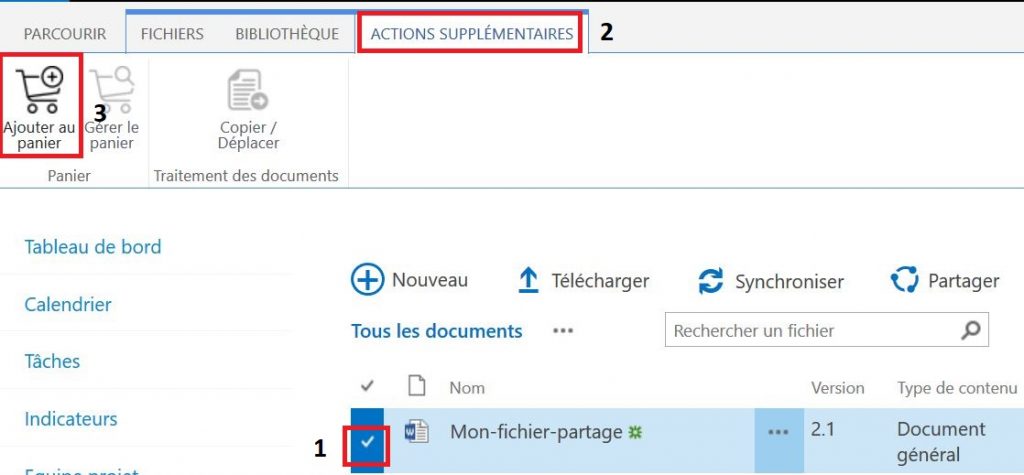
4. Ouvrez l’emplacement de destination du document
5. Cliquez sur Actions supplémentaires
6. Cliquez sur Copier/déplacer
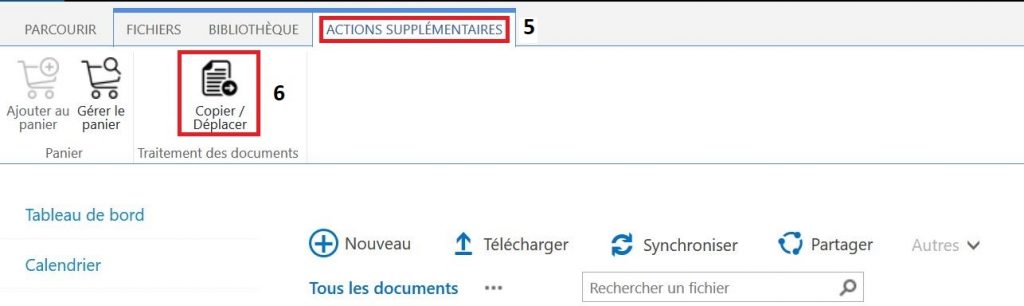
Dans la fenêtre pop-up qui apparaît:
7. Sélectionnez les documents à déplacer
8. Sélectionnez les options de traitement
9. Cliquez sur Exécuter
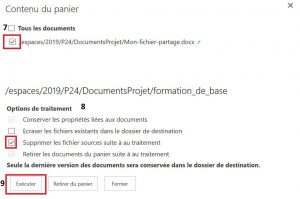
Limite: Cette manipulation fonctionne pour les documents. Les liens, eux, doivent simplement être supprimés et re-créés dans la doclib choisie.
Conséquences
- Le document a été déplacé
- Il a été supprimé de son dossier d’origine: les liens qui pointaient vers ce document ne sont plus valables
- L’historique des versions du document a été effacé. Le document copié est en version 0.1